7 correctifs pour le logiciel AMD Adrenalin qui ne fonctionne pas ou ne souvre pas

Vous êtes confronté au problème du logiciel AMD Adrenalin qui ne fonctionne pas ou ne s

Envisagez-vous de rencontrer des amis, de la famille ou des associés, mais vous ne trouvez pas un emplacement central et pratique adapté ? Heureusement, vous pouvez trouver le point à mi-chemin entre deux endroits ou plus avec Google Maps. C'est une astuce à ne pas manquer, alors continuez à lire.
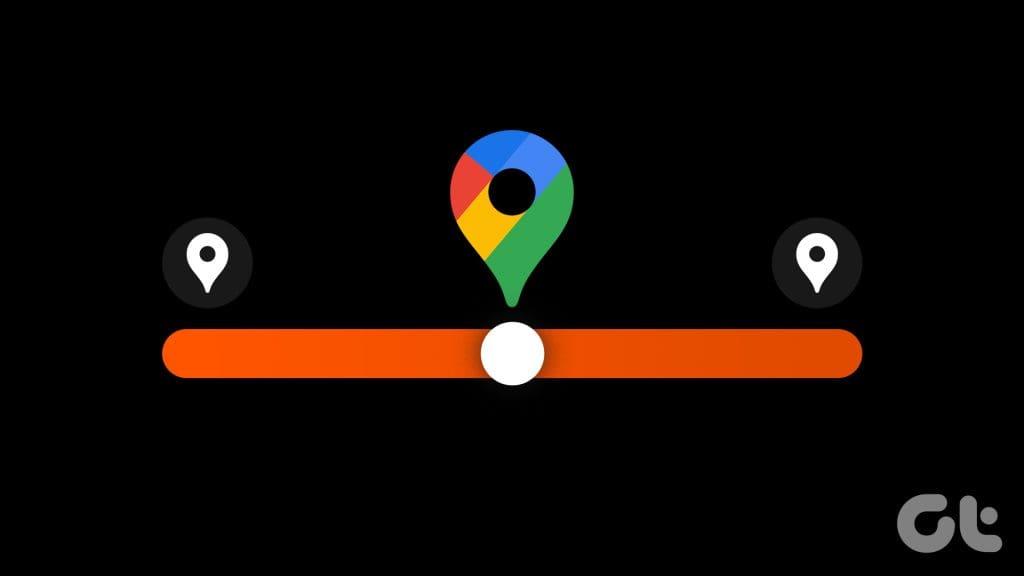
De plus, vous pouvez trouver la moitié du chemin, que vous utilisiez l'application mobile Google Maps ou la version Web. De plus, il existe des outils tiers offrant plus de fonctionnalités et un accès plus facile. Ce guide vous guidera à travers les différentes méthodes pour trouver le point médian, c'est-à-dire le point de rencontre idéal.
Google Maps est une application plutôt habile. Vous pouvez utiliser la vue immersive pour une navigation plus facile, enregistrer et retrouver votre voiture garée , ou même l'utiliser comme planificateur de voyage . Cependant, il ne calcule pas automatiquement le point médian entre deux adresses différentes. Bien qu'il existe toujours une solution de contournement que nous pouvons utiliser. Alors, allons-y.
Remarque : Bien que simples, ces solutions de contournement ne vous donnent qu'une estimation approximative de l'emplacement central entre plusieurs adresses. En effet, il vous donne un point médian selon les coordonnées et ne prend pas en compte les itinéraires routiers, le trafic ou tout autre élément de ce type.
L'une des astuces pour calculer le point à mi-chemin dans Google Maps consiste à collecter les coordonnées des deux points. Ensuite, appliquez quelques calculs mathématiques de base, c'est-à-dire additionnez la latitude et la longitude des deux points et divisez-les par deux. Les coordonnées résultantes vous donneront le point médian.
Étape 1 : Lancez Google Maps et recherchez le premier emplacement.
Étape 2 : Faites glisser la barre d'informations vers le haut ou déposez une épingle à l'emplacement. Depuis la barre d’informations, appuyez longuement et copiez les coordonnées du lieu.
Étape 3 : Répétez les étapes 1 et 2 pour le deuxième emplacement.
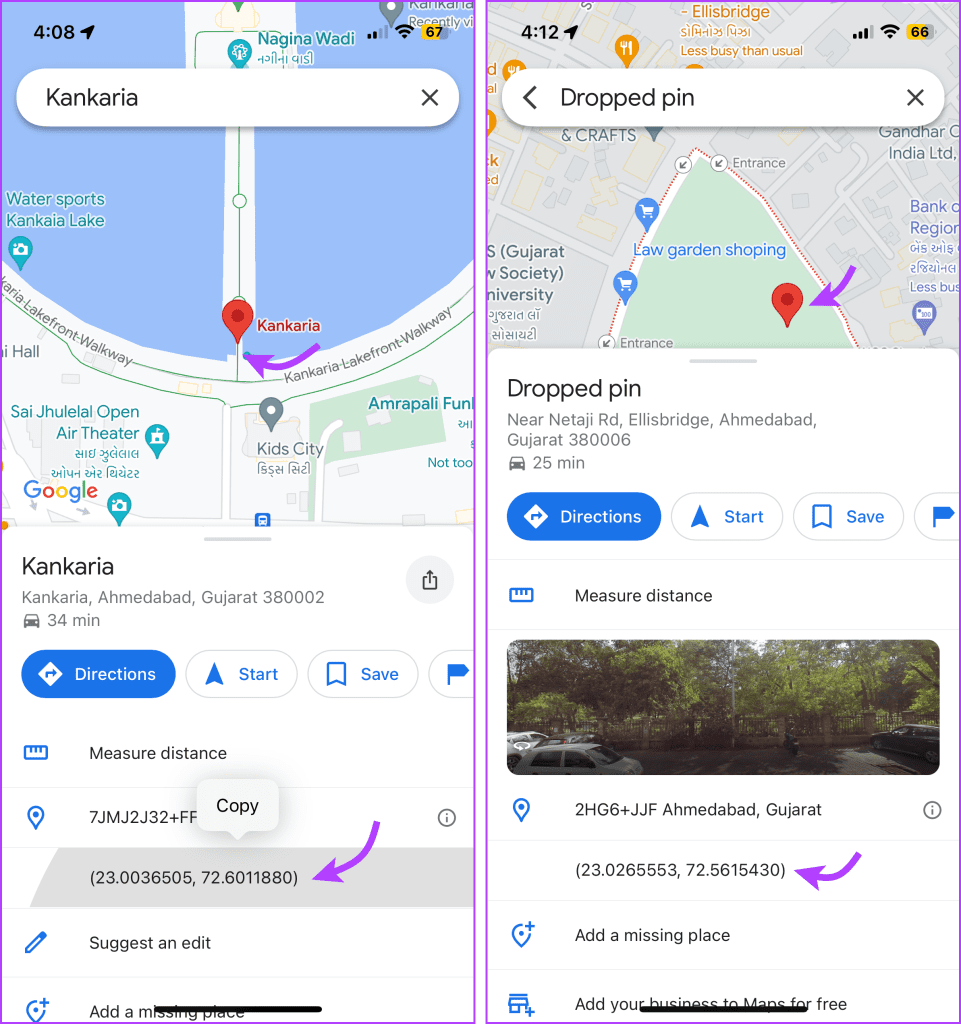
Étape 4 : Une fois que vous avez les coordonnées des deux emplacements, procédez simplement comme suit :
Remarque : Selon l'exemple donné (23.0036505 + 23.0265553)/ 2 = 23.0151029. (72,6011880 + 72,5615430)/2 = 72,5813655. Ainsi, les coordonnées du point médian sont 23.0151029, 72.5813655.
Étape 5 : Maintenant, copiez et collez les nouvelles coordonnées dans la barre de recherche de Google Maps.
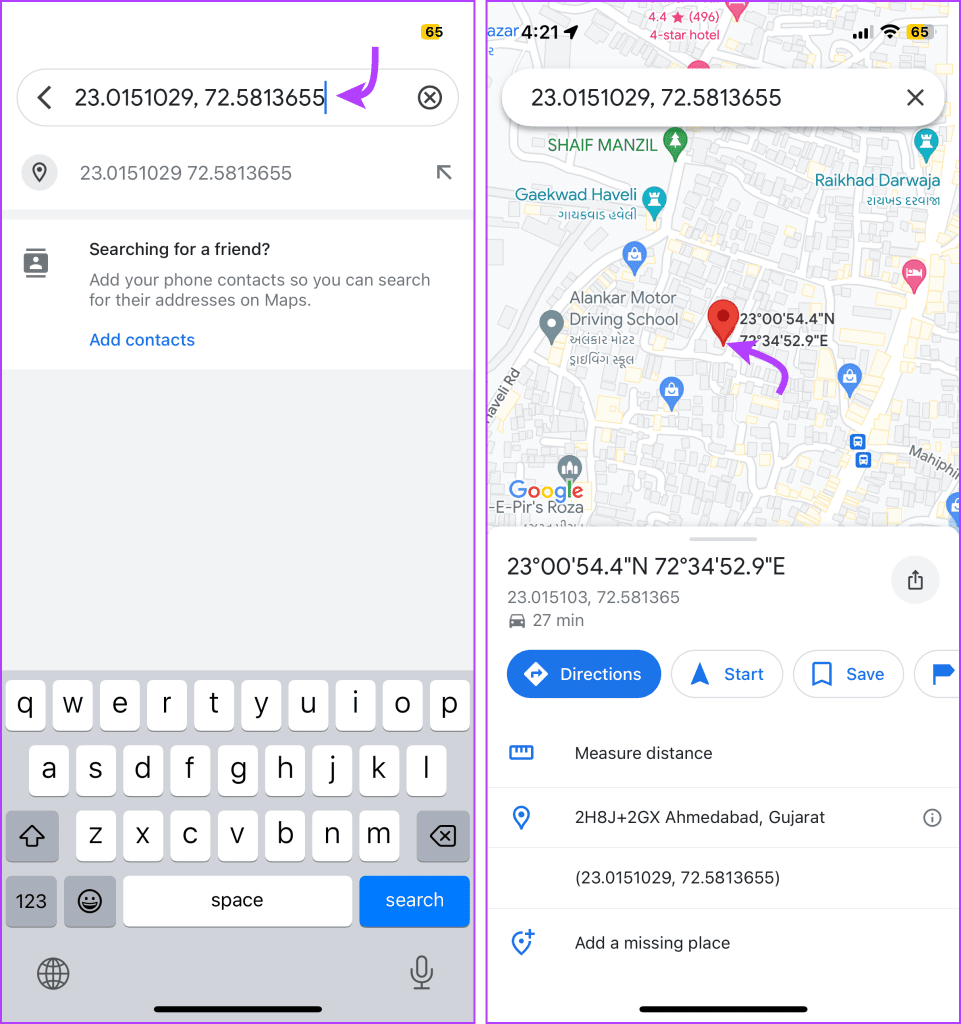
Google Maps affichera instantanément le point médian selon les coordonnées fournies. Vous pouvez zoomer ou dézoomer selon vos besoins. De plus, vous pouvez soit déposer une épingle, ajouter une étiquette ou y enregistrer l'emplacement afin que le point médian ne soit pas perdu pendant que vous explorez les environs.
Étape 1 : Ouvrez le site Web Google Maps sur le navigateur de votre choix et connectez-vous si vous y êtes invité.
Étape 2 : Recherchez le premier emplacement et cliquez avec le bouton droit sur l'emplacement pour révéler les coordonnées. Copiez et collez ces coordonnées dans un endroit sûr.
Étape 3 : Faites de même pour le deuxième emplacement.
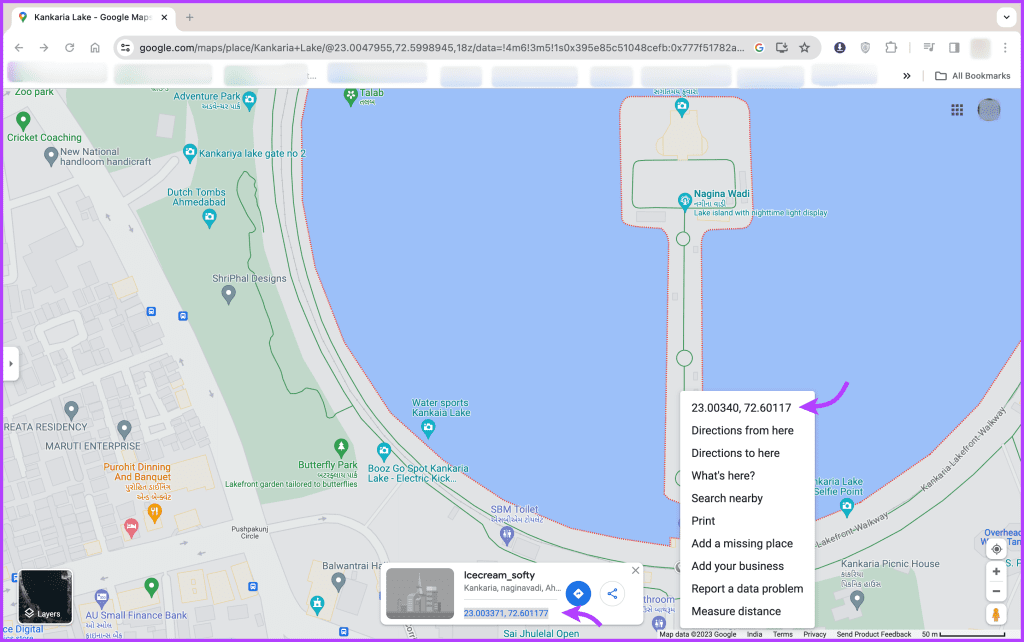
Étape 4 : Maintenant, ajoutez la latitude et la longitude des deux emplacements et divisez en deux.
Étape 5 : Collez les coordonnées résultantes dans la barre de recherche.
Étape 6 : Vous serez instantanément guidé vers le point médian selon les coordonnées fournies. Effectuez un zoom avant ou arrière pour explorer la région à votre guise.
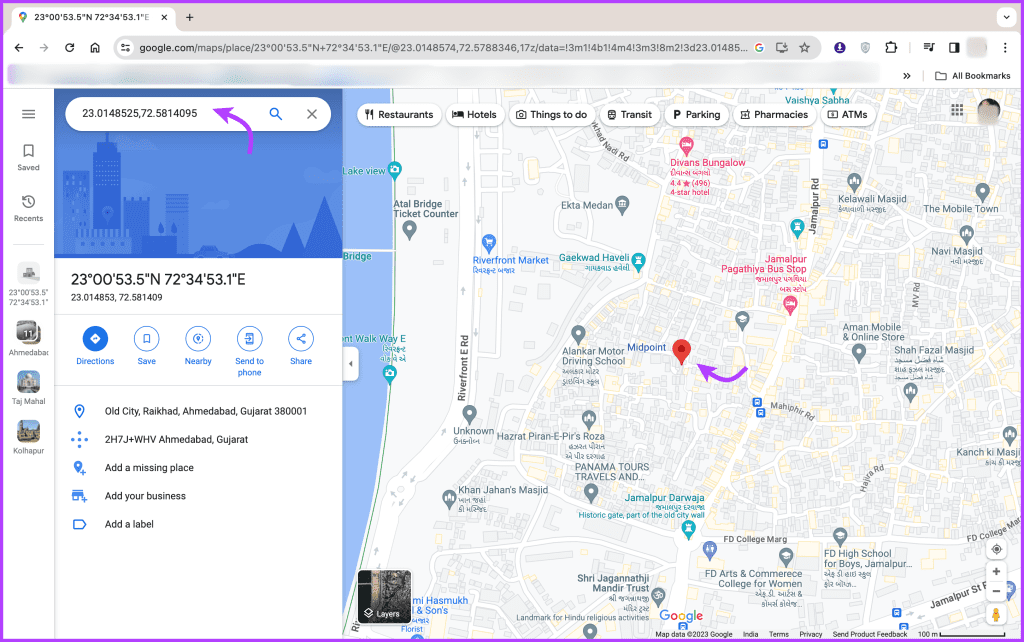
Déposez ici une épingle → sélectionnez l'adresse qui apparaît en bas → dans la barre latérale gauche, sélectionnez Ajouter une étiquette ou Enregistrer l'emplacement.
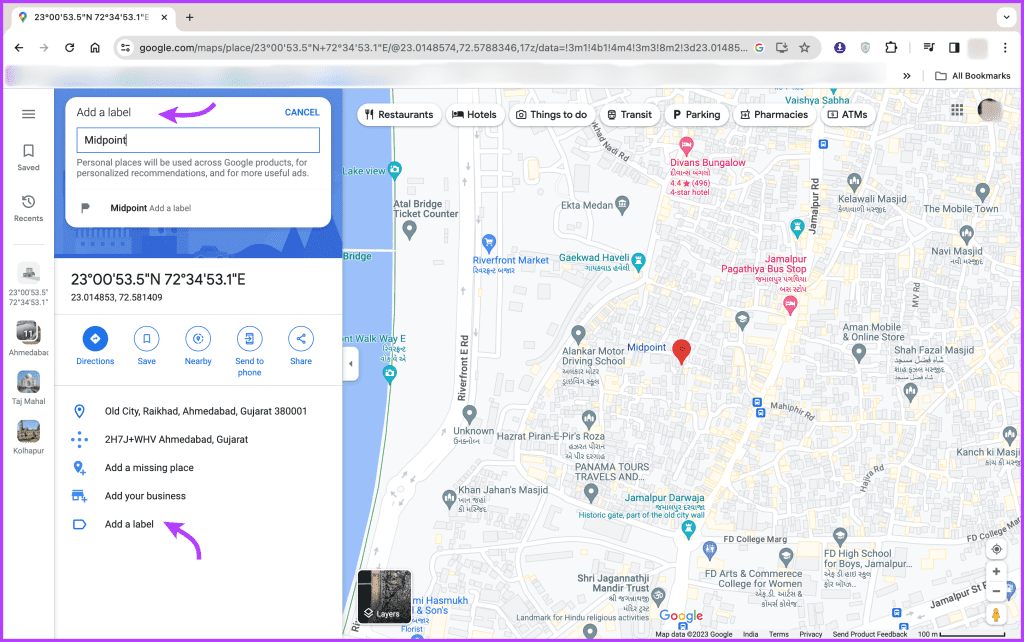
De plus, Google enregistre les étiquettes que vous avez ajoutées. Cliquez simplement sur l'icône Enregistré dans la barre de gauche et sélectionnez l'onglet Étiqueté pour afficher toutes les étiquettes que vous avez créées, y compris le point à mi-chemin entre deux endroits.
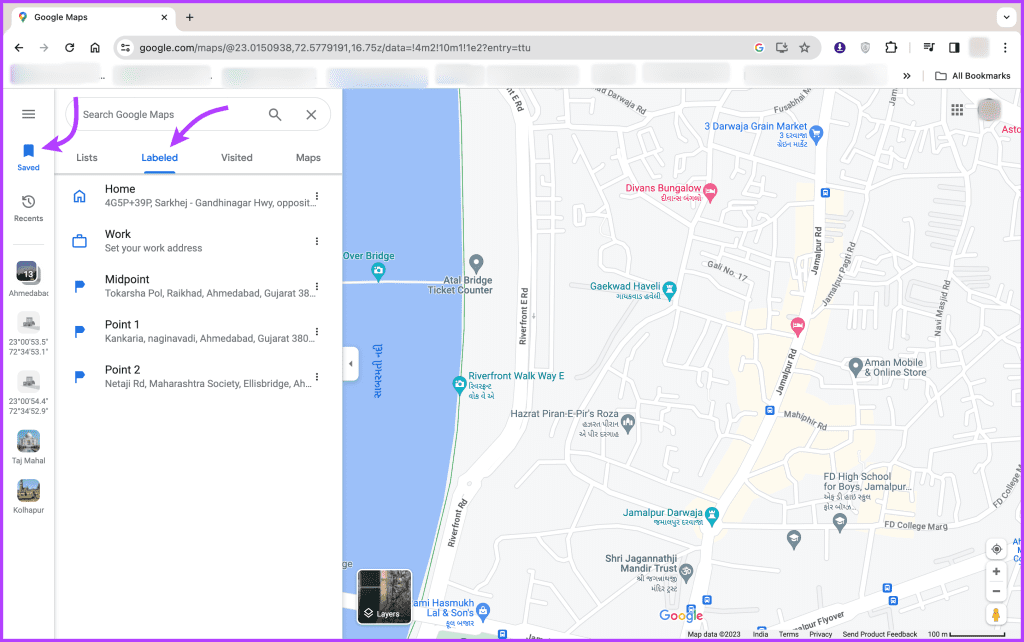
La méthode suivante pour trouver l'emplacement central consiste à mesurer la distance entre les deux points, puis à localiser le point médian. Et même si vous pouvez également le faire sur l'application Google Maps, c'est plus pratique dans la version Web.
Il y a deux étapes clés impliquées ici,
Étape 1 : Ouvrez votre navigateur et accédez au site Google Maps.
Étape 2 : Recherchez le premier emplacement. Faites ici défiler les informations sur la barre latérale et sélectionnez Ajouter une étiquette.
Étape 3 : Donnez un nom à l'étiquette. Vous verrez un drapeau sur l'emplacement.
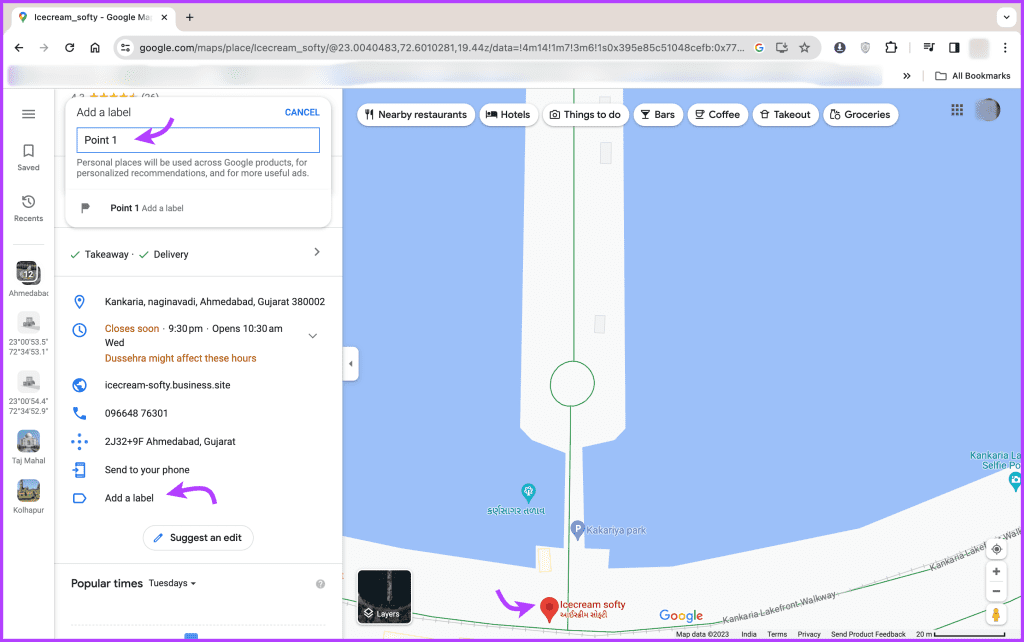
Étape 4 : Répétez la même chose pour un deuxième emplacement afin de le marquer également.
Étape 5 : Maintenant, cliquez avec le bouton droit sur l’un des emplacements marqués et sélectionnez Mesurer la distance.
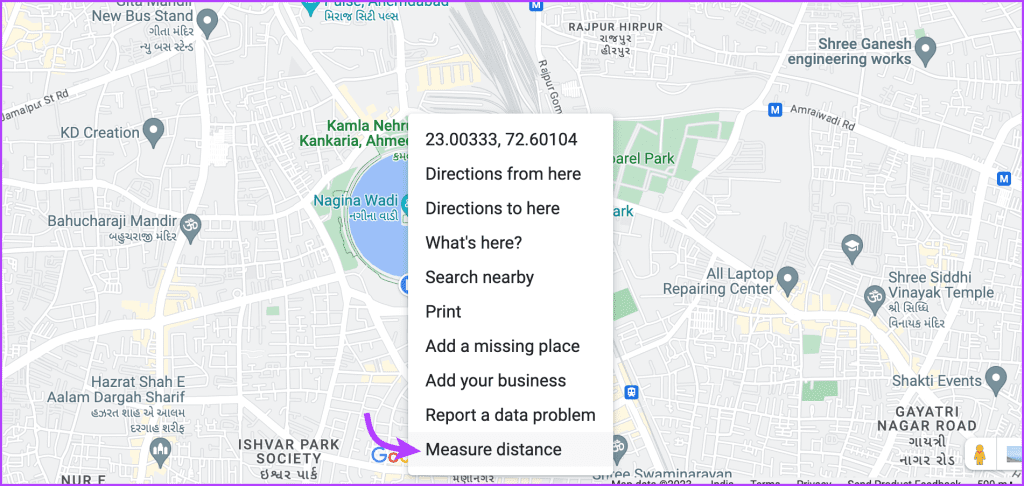
Étape 6 : Faites glisser la carte vers l'autre emplacement et cliquez sur le drapeau ou l'étiquette.
Étape 7 : Google tracera une ligne de mesures entre les deux points pour vous indiquer la distance totale qui les sépare.
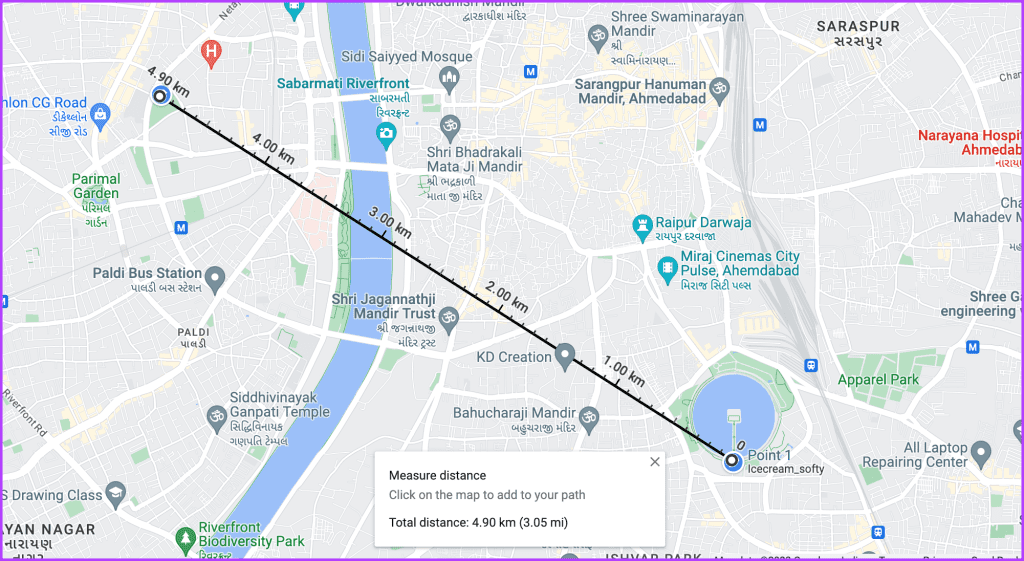
Étape 8 : Maintenant. divisez la distance en deux et zoomez sur la carte jusqu'au point médian approximatif.
Étape 9 : Appuyez sur X dans l’invite Mesurer la distance en bas.
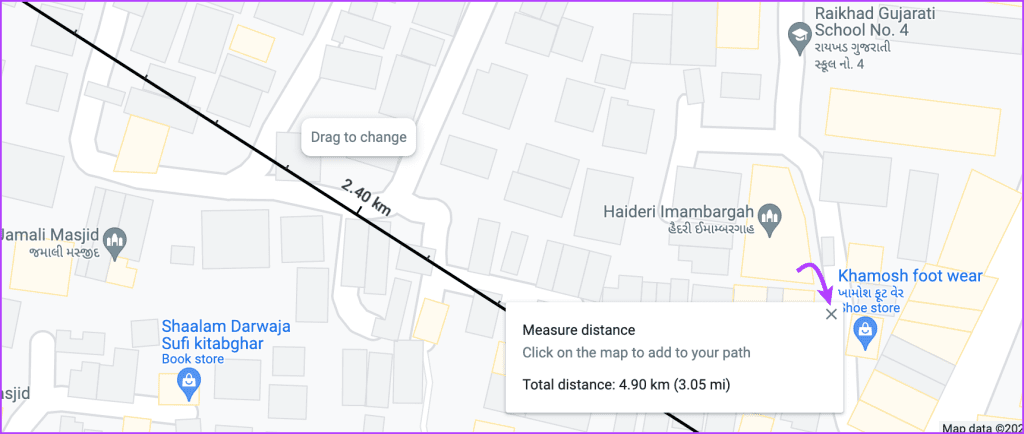
Étape 10 : Ensuite, cliquez n'importe où au milieu, sélectionnez l'adresse qui apparaît et ajoutez une étiquette pour plus tard.
Une fois cela fait, vous pouvez zoomer ou dézoomer pour explorer la zone et trouver ce dont vous avez besoin.
Étape 1 : Lancez l'application Google Maps et recherchez le premier emplacement sur la carte.
Étape 2 : Ici, appuyez longuement pour déposer une épingle à l’emplacement.
Étape 3 : Appuyez sur l'épingle et sélectionnez Ajouter une étiquette.
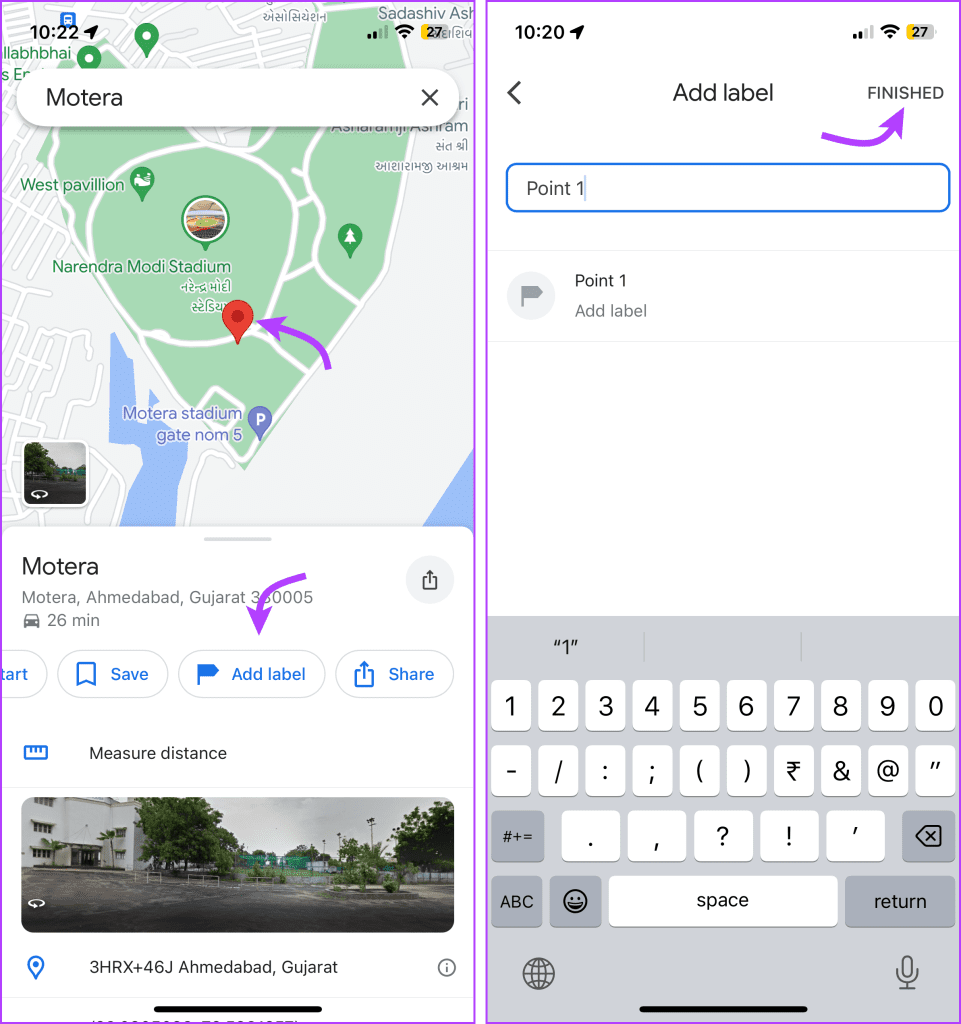
Étape 4 : Répétez également les étapes pour le deuxième emplacement.
Étape 5 : Une fois les deux points étiquetés, sélectionnez-en un et faites glisser la fenêtre de détail vers le haut. Ici, sélectionnez Mesurer la distance.
Étape 6 : Faites glisser la ligne pointillée vers l'emplacement suivant sur la carte. Vous pouvez zoomer ou dézoomer en conséquence.
Étape 7 : Appuyez sur + dans le coin inférieur droit pour déposer le point.
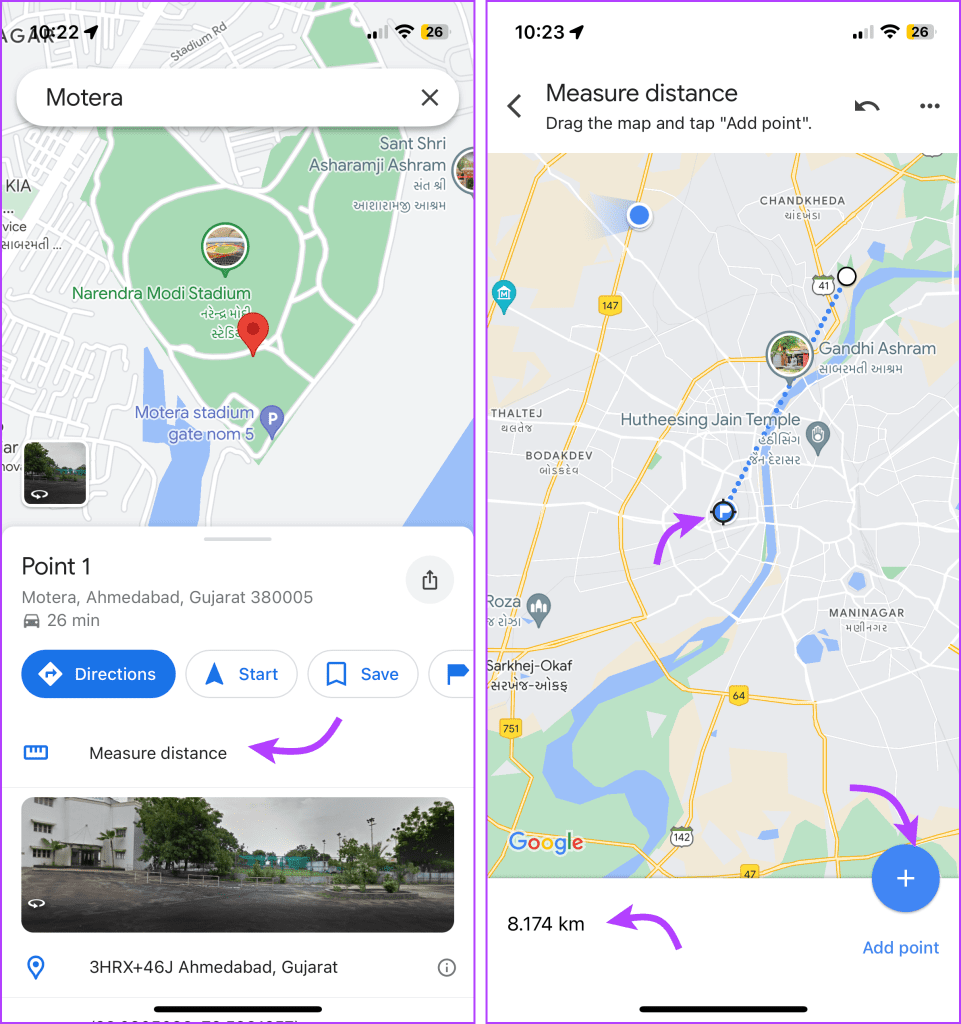
Étape 8 : Vous verrez la distance entre les deux points dans la barre inférieure. Divisez-le par deux pour trouver le point médian. (disons 8,174/2 = 4,087)
Étape 9 : Maintenant, appuyez sur Annuler dans la barre supérieure.
Étape 10 : Rétractez ou redessinez la ligne pointillée à la demi-distance calculée. Vous avez maintenant le point médian entre les deux points sur Google Maps.
Étape 11 : Observez l'emplacement et appuyez sur l'icône à trois points → Effacer → X.
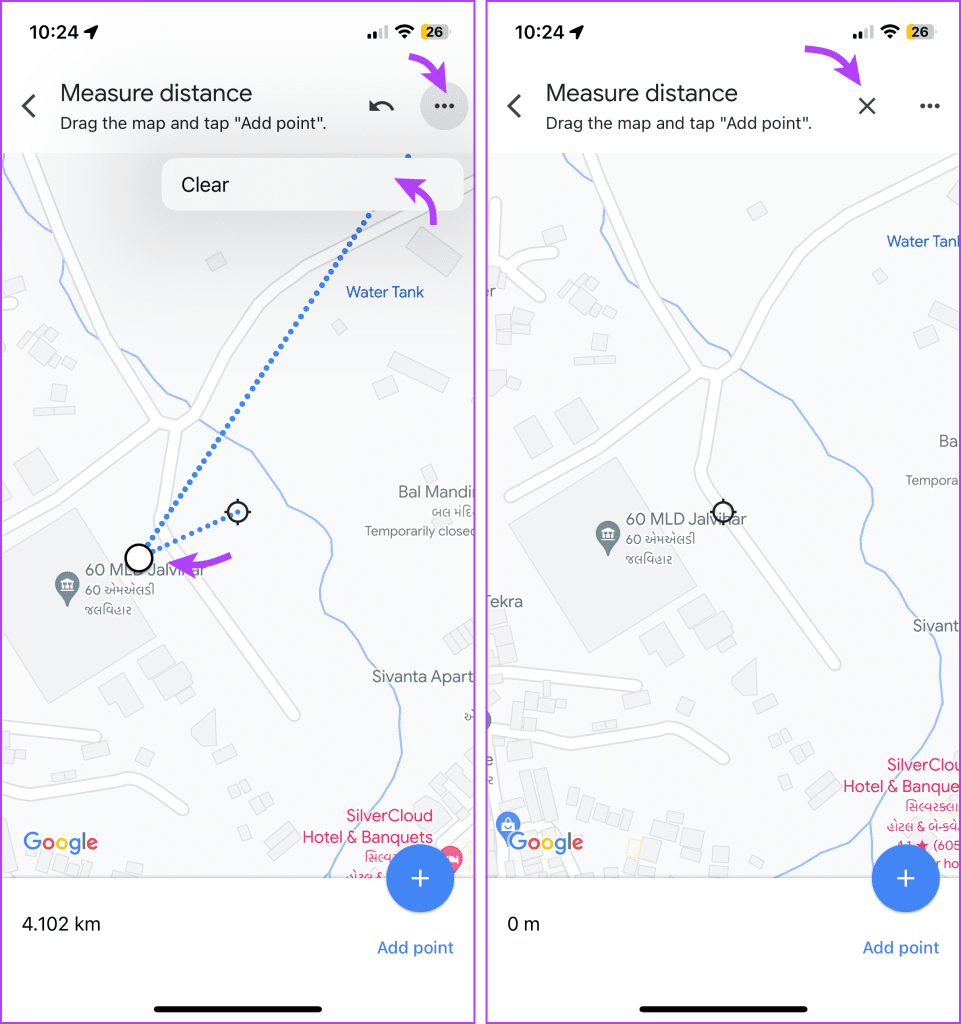
Étape 12 : Ensuite, déposez une épingle à l'emplacement et ajoutez une étiquette ou enregistrez-la pour référence future.
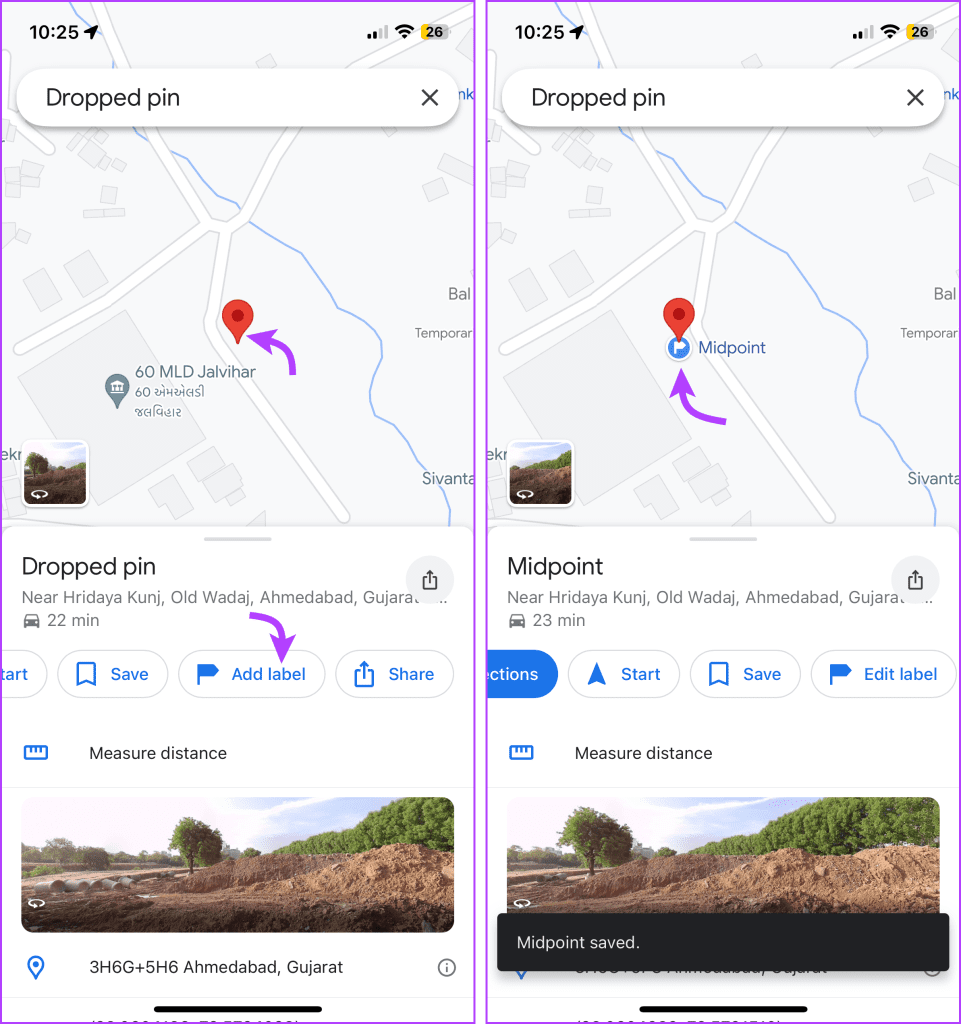
Tout comme sur le site Web de Google, vous pouvez également voir tous les points étiquetés ultérieurement. Pour ce faire, accédez à l'onglet Enregistré dans la barre inférieure → Étiqueté.
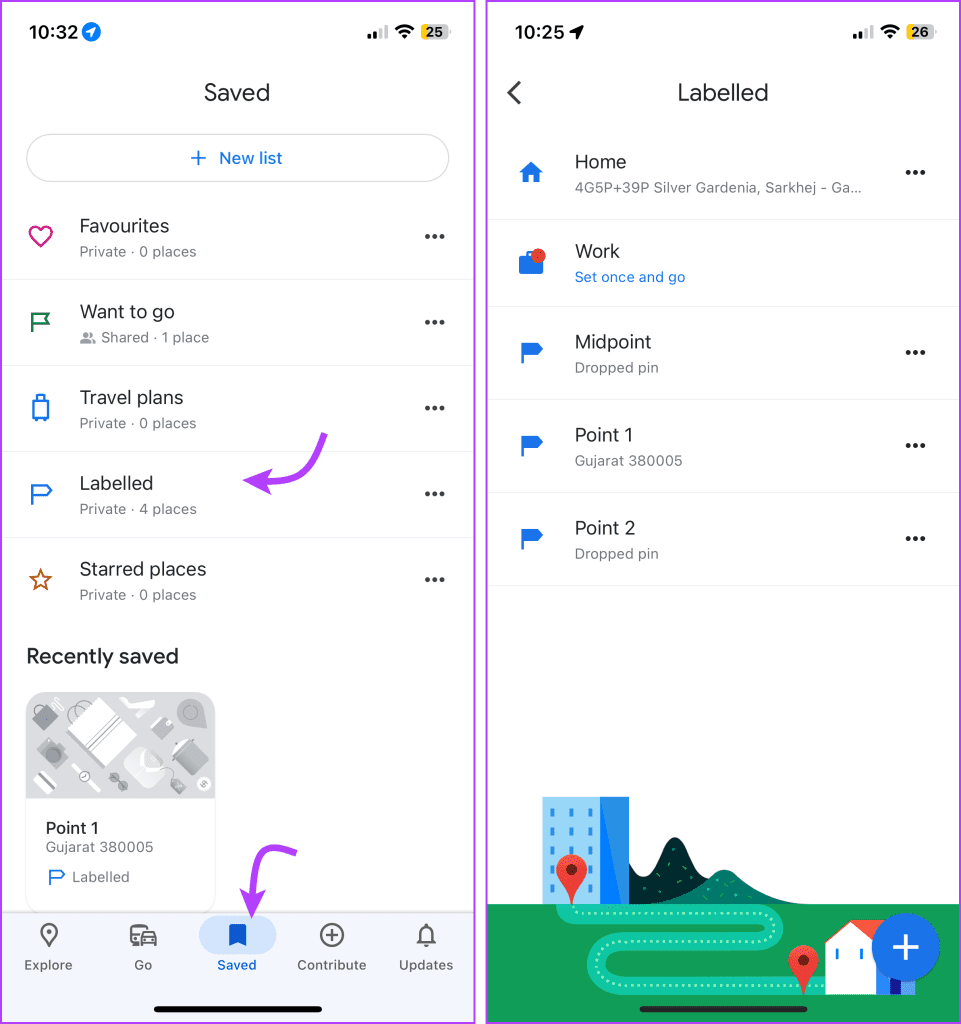
Comme illustré ci-dessus, même si trouver un point à mi-chemin sur Google Maps est possible, ce n'est pas si simple. De plus, vous obtenez une réponse approximative, pas exactement celle que vous souhaitez. Heureusement, certains sites Web peuvent vous aider.
Comme son nom l'indique, la plateforme est spécialement conçue pour trouver un emplacement central entre plusieurs adresses. Vous pouvez l'utiliser pour des rendez-vous/sorties occasionnels, des réunions ou pour planifier un voyage. Et pas deux emplacements, mais il peut être utilisé pour plusieurs emplacements à la fois.
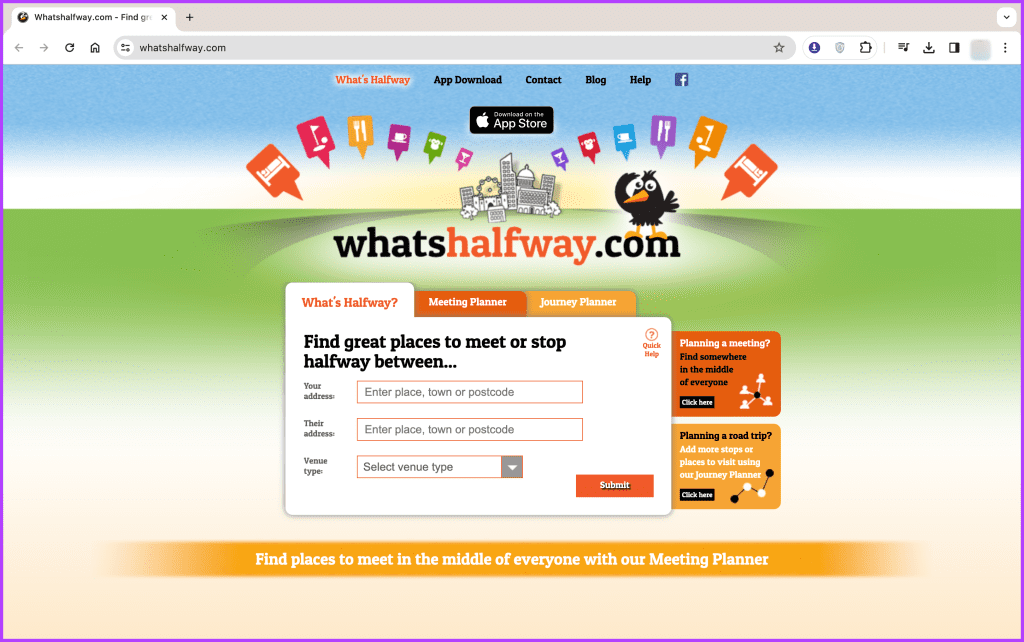
Cependant, le meilleur, c’est que vous pouvez affiner votre recherche par lieu. Ainsi, qu'il s'agisse d'hébergement, de restauration, de lieux familiaux, de centres commerciaux ou même de transports, tout est trouvable. La plateforme vous permet également de rechercher des mots-clés personnalisés, afin que vous puissiez affiner la recherche autant que possible.
Meetways est un autre moyen rapide et facile de trouver des points de rendez-vous pratiques. Un ajout intelligent à la plate-forme est la fonctionnalité de mode voyage. Que vous soyez en voiture, en transports en commun, à vélo ou à pied, un point intermédiaire approprié sera à votre portée.
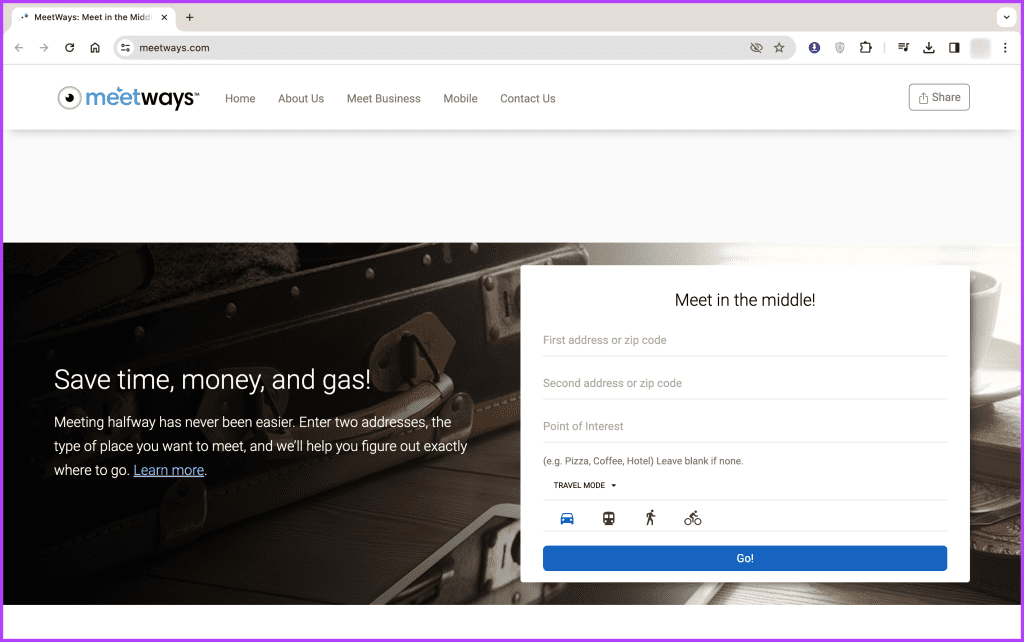
Tout ce que vous avez à faire est de saisir les deux adresses, d'indiquer au site Web un point d'intérêt (le cas échéant), de sélectionner le mode de déplacement et d'appuyer sur OK. De plus, comme les avis Google , vous pouvez retrouver des avis d'utilisateurs, vous permettant de trouver l'endroit idéal.
À l'ère confuse des mathématiques entre filles et des mathématiques de baie, utilisons Travelmath pour simplifier vos projets de voyage. Le site est conçu pour vous aider à comprendre plusieurs variables lors de l'élaboration de vos projets de voyage.
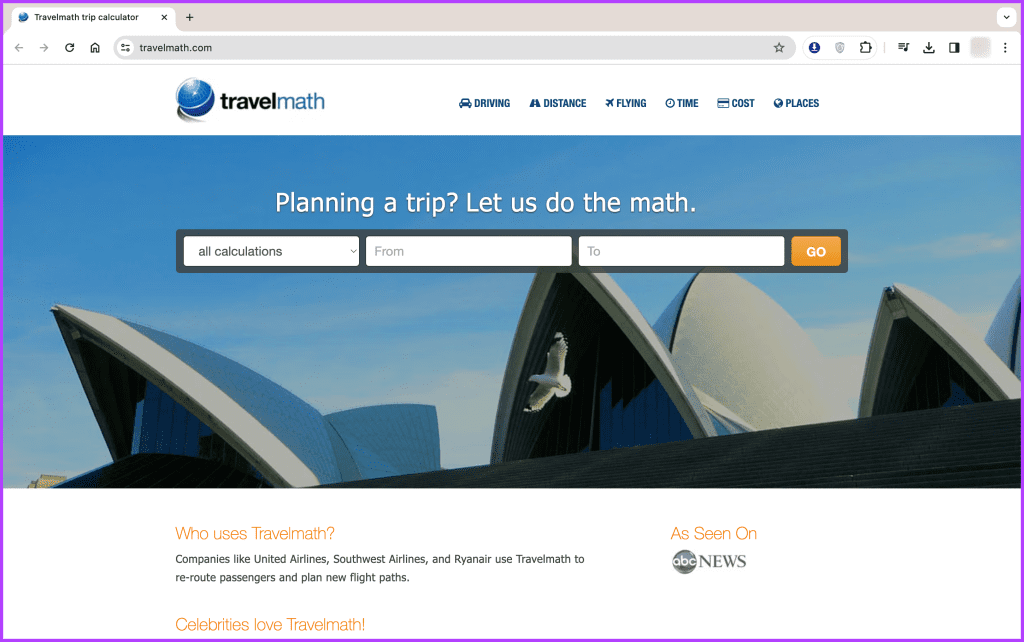
Cela inclut le trajet à mi-chemin, la distance, les vols, les hôtels, l'aéroport le plus proche, le coût du trajet, etc. Bien qu'il s'agisse davantage d'une assistance aux voyages interurbains ou interpays. Il se peut donc qu'il ne soit pas en mesure de vous aider si vous recherchez des emplacements spécifiques. Pour cela, vous pouvez utiliser les deux autres options.
Nous espérons que notre guide pour trouver la moitié du chemin sur Google Maps vous a éclairé. Et la prochaine fois que vous essaierez de trouver un endroit central pour rencontrer quelqu'un, ces outils peuvent vous être utiles.
Cependant, si vous avez encore d'autres questions ou d'autres suggestions pour trouver le point médian entre deux emplacements ou plus, cliquez sur la section des commentaires.
Vous êtes confronté au problème du logiciel AMD Adrenalin qui ne fonctionne pas ou ne s
Pour corriger l
Apprenez à maîtriser le chat Zoom, une fonctionnalité essentielle pour les visioconférences, avec nos conseils et astuces.
Découvrez notre examen approfondi de l
Découvrez comment récupérer votre Instagram après avoir été désactivé en suivant nos étapes claires et simples.
Découvrez comment savoir qui a consulté votre profil Instagram avec nos solutions pratiques. Sauvegardez votre vie privée tout en restant informé !
Apprenez à créer des GIF animés facilement avec votre Galaxy S22. Découvrez les méthodes intégrées et des applications pratiques pour enrichir votre expérience.
Découvrez comment changer la devise dans Google Maps en quelques étapes simples pour mieux planifier vos finances durant votre voyage.
Microsoft Teams s
Vous obtenez l








